Johdanto
Monet iPhone-käyttäjät ovat hämmentyneitä, kun heidän laitteensa tausta muuttuu yhtäkkiä mustaksi. Vaikka tämä voi vaikuttaa pieneltä ongelmalta, tämä odottamaton muutos voi häiritä puhelinkokemusta. Tyypillisiä syitä ovat ominaisuuksien väärät asetukset tai ohjelmistovirheet, ja hyvä uutinen on, että mustan taustan ongelma iPhonessa on usein helppo ratkaista. Tarkastellaan mahdollisia syitä ja etsitään oikeita ratkaisuja laitteellesi.
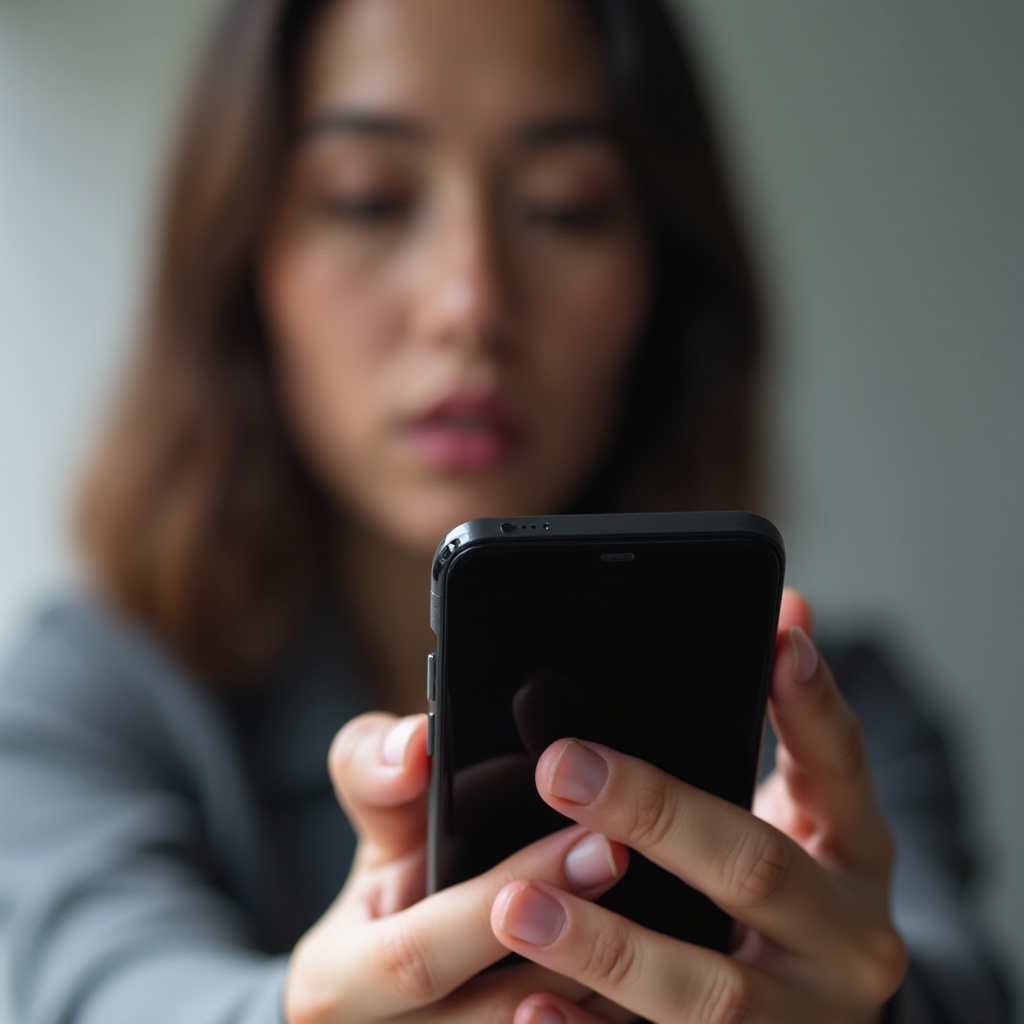
Yleiset syyt mustaan taustaan iPhonessa
On useita syitä, miksi iPhonen tausta saattaa olla musta. Ymmärtämällä perimmäinen syy voi olla ensimmäinen askel ongelman ratkaisemisessa tehokkaasti.
Esteettömyysasetusten väärät asetukset
Yksi yleinen syy mustaan taustaan on esteettömyysasetuksen väärät asetukset. Ominaisuudet, kuten Älykäs kääntö ja Klassinen kääntö, muuttavat näytön värejä auttaakseen käyttäjiä, joilla on tiettyjä näkötarpeita, mikä voi johtaa mustaan taustaan. Jos nämä asetukset on vahingossa otettu käyttöön, ne voivat muuttaa sisällön ulkoasua ilman ennakkovaroitusta.
Dark Mode -tilan aktivointi
Dark Mode, joka esiteltiin uusimmissa iOS-päivityksissä, on suosittu ominaisuus, joka muuttaa käyttöliittymän yleisilmeen tummemmiksi sävyiksi. Se on suunniteltu vähentämään silmien rasitusta ja säästämään akkua, erityisesti vähäisessä valaistuksessa. Tämä ominaisuus voi kuitenkin tulla vahingossa aktivoiduksi, jolloin tausta muuttuu mustaksi, vaikka suosisitkin klassista ulkoasua.
Näytön Zoom-asetukset
Näytön Zoom muuttaa tapaa, jolla kuvakkeet, teksti ja muut käyttöliittymän elementit näkyvät iPhonessa. Kun ne asetetaan suurempiin tiloihin, nämä asetukset voivat ohittaa mukautetun ulkoasun, vaikuttaen siihen, kuinka tausta näkyy. Käyttäjät saattavat vahingossa aktivoida tämän ominaisuuden, mikä johtaa odottamattomiin ulkoasun muutoksiin, mukaan lukien musta tausta.
Ohjelmistovirheet tai -glitchit
Ohjelmistovirheet tai muut viat voivat satunnaisesti aiheuttaa taustan muuttumisen mustaksi. Tämä voi tapahtua päivitysten tai sovellusten epäonnistuneiden asennusten jälkeen, jotka häiritsevät näyttöasetuksia. Tällaiset ongelmat saattavat vaatia pientä vianmääritystä tai jopa ohjelmistopäivitystä korjatakseen.
Siirryttäessä syistä ratkaisuihin, on tärkeää tutkia erilaisia vianmääritysaskeleita, jotka voit ottaa ratkaistaksesi mustan taustan ongelman iPhonessasi.
Mustan taustan ongelman vianmääritys
Kun olet tunnistanut todennäköiset syyt, seuraava askel on ratkaista nämä ongelmat järjestelmällisen vianmäärityksen avulla.
Esteettömyysasetusten tarkistus ja säätö
- Pääsy asetuksiin: Avaa ’Asetukset’ -sovellus iPhonessa.
- Siirry Esteettömyyteen: Vieritä alas ja napauta ’Esteettömyys’.
- Näyttö & Tekstin koko: Täältä löydät vaihtoehdot Älykkäälle käännölle ja Klassiselle käännölle. Varmista, että molemmat ovat poissa päältä.
Noudata näitä ohjeita palauttaaksesi kaikki ei-toivotut muutokset, jotka esteettömyysasetukset voivat olla aiheuttaneet.
Dark Mode -tilan poistaminen käytöstä
- Avaa Ohjauskeskus: Pyyhkäise alas oikeasta yläkulmasta (tai vanhemmissa malleissa alas alhaalta).
- Pitkä painallus kirkkauskuvakkeessa: Tämä paljastaa lisäasetukset.
- Kytke Dark Mode pois päältä: Varmista, että Dark Mode on kytketty pois päältä kirkkaampaa taustaa varten.
Dark Mode -tilan poistaminen käytöstä voi välittömästi palauttaa käyttöliittymän alkuperäisiin väreihin ja ratkaista mustan taustan ongelman.
Näytön & Kirkkauden asetusten säätö
- Käy asetuksissa: Mene ’Asetukset’ -kohtaan iPhonessa.
- Näyttö & Kirkkaus: Napauta tätä vaihtoehtoa avataksesi valikon.
- Tarkista ulkoasu ja kirkkaus: Varmista, että ’Ulkoasu’ on asetettu ’Vaalea’ tilaan ja säädä kirkkaussäädintä mukavalle tasolle.
Näiden muutosten tekeminen auttaa varmistamaan, että näyttöasetukset ovat yhdenmukaisia haluamasi taustan ulkoasun kanssa.
Käsiteltyään perusvianmääritystä, tutustukaamme nyt kehittyneempiin ratkaisuihin, jos nämä toimenpiteet eivät ratkaise ongelmaa.
Kehittyneet korjaukset ja ratkaisut
Pitkäaikaisemmissa tapauksissa voi olla tarpeen käyttää kehittyneempiä askeleita korjatakseen mustan taustan ongelman iPhonessa.
Ohjelmistopäivityksen tekeminen
- Varmuuskopioi tietosi: Aloita aina varmuuskopioimalla laitteesi iCloudilla tai tietokoneella.
- Siirry asetuksiin: Napauta ’Yleiset’ ja sitten ’Ohjelmistopäivitys’.
- Asenna päivitykset: Jos päivitys on saatavilla, lataa ja asenna se.
Ohjelmistopäivitykset voivat korjata vikoja ja häiriöitä, jotka voivat olla vaikuttaneet näytön näyttöön.
Näyttöasetusten nollaus
- Avaa asetukset: Siirry ’Asetukset’ -kohtaan, sitten ’Yleiset’.
- Nollaus: Vieritä alas kohtaan ’Siirrä tai Nollaa iPhone’.
- Nollaa kaikki asetukset: Tämä palauttaa näyttöasetukset oletuksiin, ratkaisten asetusongelmat ilman, että tiedot vaikuttavat.
iPhonen palauttaminen iTunesin tai Finderin kautta
- Yhdistä iPhone tietokoneeseen: Käytä USB-kaapelia yhdistääksesi iPhonen Maciin tai PC:hen.
- Avaa iTunes/Finder: Valitse laitteesi, kun se näkyy näytöllä.
- Valitse ’Palauta iPhone’: Seuraa ohjeita palauttaaksesi laitteesi tehdasasetuksiin, mikä poistaa kaikki tiedot.
iPhonen palautuksen tulisi olla viimeinen keino, ja se voi ratkaista syvään juurtuneet ohjelmisto-ongelmat, jotka vaikuttavat laitteeseesi.
Jos yllä olevat ratkaisut eivät auta, ammattilaisen apua voi olla tarpeen hankkia.

Milloin ottaa yhteyttä ammattilaistukeen
Kun olet kokeillut kaikkia standardi- ja kehittyneitä vianmääritysaskeleita, mutta mustan taustan ongelma jatkuu, voi olla aika kääntyä Applen tuen puoleen. Ammattilaisen apu on suositeltavaa, erityisesti jos epäillään laitteisto-ongelmaa tai ratkaisemattomia ohjelmistovirheitä.
Yhteysmahdollisuudet:
- Käy Apple Storessa: Varaa Genius Bar -aika.
- Online-tuki: Siirry Applen viralliselle tukisivustolle lisävaihtoehtoja varten.
- Puhelintuki: Ota yhteyttä Applen asiakaspalveluun etäapua varten.
Ammattilainen voi tarjota laitteellesi räätälöityjä diagnostiikka- ja korjausratkaisuja.
Yhteenveto
iPhonen mustan taustan ongelman korjaaminen edellyttää erilaisten asetusten ja mahdollisten ohjelmisto-ongelmien ymmärtämistä. Yksinkertaiset muutokset esteettömyys- tai näyttöasetuksissa ovat usein riittäviä. Jos näin ei ole, voidaan tarvita kehittyneempiä toimenpiteitä, kuten ohjelmistopäivityksiä ja nollauksia. Pitkäaikaisissa ongelmissa ammattilaisen apu varmistaa laitteesi palaamisen optimaaliseen toimivuuteen.
Usein kysytyt kysymykset
Miksi iPhonen näyttö muuttui mustaksi päivityksen jälkeen?
iPhonen näyttö saattaa muuttua mustaksi päivityksen jälkeen ohjelmistovikojen tai keskeneräisten päivitysten vuoksi. Ohjelmistopäivityksen suorittaminen uudelleen tai laitteen palauttaminen voi yleensä korjata tämän ongelman.
Voinko vaihtaa taustaväriä ilman, että poistaisin Pimeä tila käytöstä?
Kyllä, voit mukauttaa taustakuvaa sammuttamatta Pimeää tilaa. Säädä taustakuva-asetuksia ’Asetukset’-sovelluksen kautta varmistaen, että Pimeä tila ei vaikuta tiettyihin sovellusten käyttöliittymiin.
Mitä minun pitäisi tehdä, jos ongelma jatkuu kaikkien vaiheiden jälkeen?
Ota yhteyttä Applen tukeen ammatillista arviointia varten. Jatkuvat ongelmat saattavat viitata monimutkaisiin ohjelmisto-ongelmiin tai laitteistovikoihin, jotka vaativat asiantuntijan puuttumista asiaan.